Gravar tela do PC sem instalar nada é algo perfeitamente possível por meio de recursos nativos do Windows, como a Xbox Game Bar, e de soluções online que operam diretamente no navegador.
Nesse guia completo, você encontrará instruções detalhadas para gravar a tela, seja em Windows 11 ou em outras versões, usando apenas ferramentas já presentes no sistema ou serviços web gratuitos.
O que é o recurso integrado de gravação de tela no Windows?
O Windows disponibiliza a Xbox Game Bar e uma ferramenta nativa para capturar a tela sem precisar de programas externos.
Essas soluções já vêm instaladas e atendem à maioria das demandas de quem deseja gravar tela sem instalar nada, seja em Windows 10 ou Windows 11.
Xbox Game Bar no Windows 10 e 11
A Xbox Game Bar surgiu como um aplicativo voltado a jogos, mas atualmente desempenha a função de capturar vídeo de qualquer janela ativa. Além disso, ela funciona tanto em Windows 10 quanto em Windows 11, garantindo compatibilidade ampla.
Logo ao pressionar a combinação de teclas Windows + G, o usuário acessa a interface com widgets para gravação, áudio, captura de tela e desempenho, tudo em tempo real.
Ademais, é possível adicionar atalhos personalizados para iniciar, pausar e finalizar gravações, o que torna o uso ainda mais dinâmico.
Principais funcionalidades da Xbox Game Bar
Entre as principais funcionalidades temos:
Captura de vídeo e áudio
Permite registrar tanto o áudio do sistema quanto o do microfone.
Widgets personalizados
Possibilita incluir informações sobre taxas de quadros (FPS), estatísticas de desempenho e botões de gravação.
Interface sobreposta
Mantém a gravação em segundo plano enquanto você continua usando outros programas, sem interromper o seu workflow.
Atalhos configuráveis
Facilita o controle da gravação pelos teclados mecânicos, tornando o processo mais ágil.
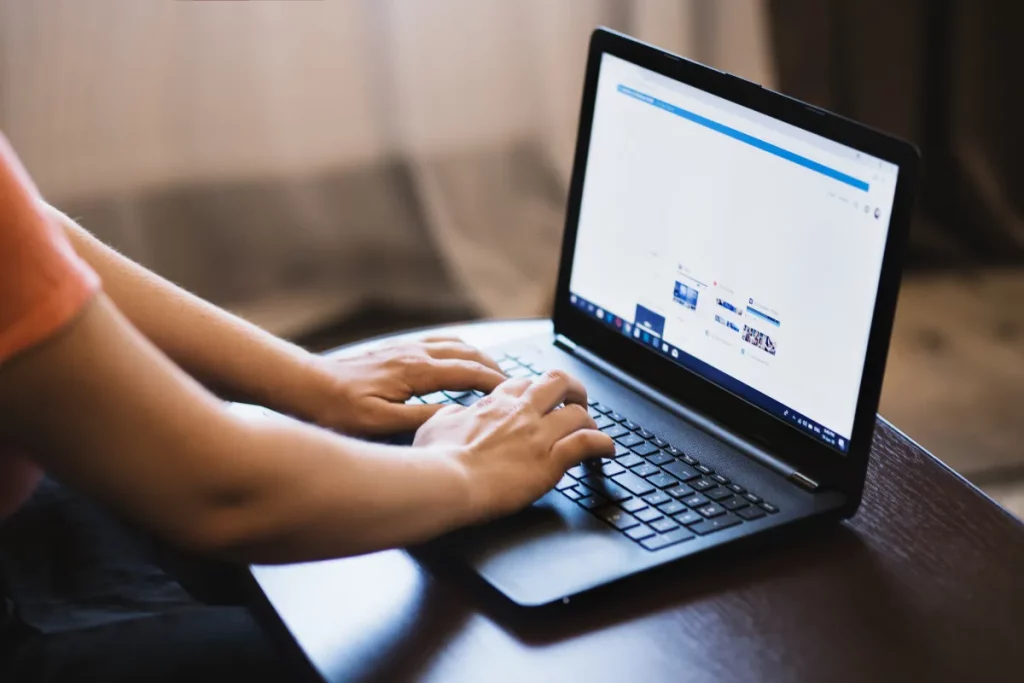
Ferramenta nativa de gravação no Windows 11
Em Windows 11, além da Game Bar, existe um recurso aprimorado de captura integrado diretamente ao sistema, que simplifica ainda mais o processo.
Por meio dele, você pode iniciar a gravação de tela pressionando as teclas Windows + Alt + R. Assim, a ferramenta captura o áudio interno e do microfone automaticamente.
Além disso, você acessa rapidamente as configurações clicando no ícone de configurações na interface suspensa, o que elimina a necessidade de navegação por várias janelas.
Em contrapartida, vale ressaltar que esse método também registra apenas janelas ativas, não capturando o desktop em si.
Diferenças principais entre Windows 10 e Windows 11
A interface aprimorada em Windows 11 é mais intuitiva e rápida para abrir e fechar gravações. Além disso, atalhos diretos como Windows + Alt + R, que não exigem a abertura prévia de menus, tornam o processo mais simples.
Outro ponto importante é que a qualidade de gravação nativa é ligeiramente superior no Windows 11, permitindo ajustes mínimos como resolução e taxa de quadros antes de iniciar.
Por fim, a compatibilidade com aplicativos de terceiros é semelhante, mas alguns jogos mais novos podem ter integração mais fluida no Windows 11.
Experiência integrada
Ao contrário de soluções externas, você não precisa instalar nada; isso economiza tempo e espaço em disco. Aqui, o Windows já conta com tudo que você precisa.
Qualidade ajustável
É possível definir resolução e FPS (quadros por segundo) conforme seu objetivo, seja gravar um tutorial ou capturar gameplay de alta performance.
Como usar a Xbox Game Bar para gravar a tela?
Para gravar a tela no Windows 10 ou Windows 11 sem instalar nada, basta dominar a Xbox Game Bar, que oferece comandos simples e controles eficientes.
Nesse tópico, você entenderá como ativar, configurar e usar a Game Bar para capturar vídeos e áudios em alta qualidade.
Como ativar e abrir a Game Bar
Para acessar a Game Bar, pressione as teclas Windows + G simultaneamente. Portanto, ao executar esse comando, a interface de widgets surge sobre seu Windows, permitindo iniciar a gravação imediatamente.
Se você nunca usou a ferramenta, o sistema exibirá uma mensagem explicando onde encontrar as opções de gravação, captura de tela e configurações de áudio.
Além disso, certifique-se de que a funcionalidade esteja habilitada em “Configurações do Windows > Jogos > Xbox Game Bar”. Caso contrário, ative o botão “Gravar clipes de jogos, capturar telas e transmitir usando a Game Bar” para liberar o acesso.
Configurações iniciais da Game Bar
Confira quais as configurações que deve aplicar:
- selecionar dispositivo de áudio: escolha entre microfone, áudio do sistema ou ambos;
- definir qualidade de gravação: ajuste resolução (720p, 1080p ou superior) e taxas de quadros (30 FPS, 60 FPS);
- configurar pasta de destino: determine onde os vídeos serão salvos, como na pasta “Capturas” dentro da biblioteca de Vídeos;
- ajustar comandos de teclado: personalize atalhos para iniciar/parar gravação, tirar capturas de tela e alternar widgets.
Como iniciar, pausar e terminar a gravação
Depois de abrir a Game Bar, basta clicar no ícone de Gravar (o ponto vermelho) ou usar o atalho Windows + Alt + R para começar. Consequentemente, o contador de tempo aparece no canto da tela, sinalizando que a captura está em andamento.
Para pausar, você precisa voltar à interface usando Windows + G e pressionar o botão de Pausar. Por outro lado, se preferir continuar gravando sem interrupções, não é necessário pausar; apenas finalize pressionando Windows + Alt + R novamente.
Dessa forma, a gravação se encerra e o arquivo é salvo automaticamente na pasta configurada.
Ajustes de áudio e qualidade de vídeo
Nos próximos tópicos, veja os ajustes de áudio e vídeo que devem ser feitos.
Ativar gravação de microfone durante gravação
Clique no ícone de microfone para habilitar ou desabilitar o áudio externo.
Escolher entre gravação em segundo plano
Em “Configurações > Capturas”, ative “Gravar em segundo plano” para que o Windows registre automaticamente os últimos segundos de jogo ou aplicativo, ideal para capturar momentos inesperados.
Selecionar alto nível de qualidade
Ajuste para 1080p a 60 FPS, caso seu hardware dê suporte, garantindo vídeos mais fluidos e nítidos.
Definir volume de áudio
Use o mixer para equilibrar volumes de microfone e sistema, evitando que falas fiquem muito baixas ou ruídos muito altos.

Como gravar tela no PC usando o PowerPoint sem instalar nada?
Você pode usar o PowerPoint, programa já presente no pacote do Microsoft Office, para gravar a tela do PC sem recorrer a downloads extras.
Essa função nativa permite capturar vídeo de tela e áudio, inserir diretamente em slides e exportar o conteúdo como arquivo MP4, o que facilita a edição ou compartilhamento.
Abrindo o PowerPoint e acessando a gravação de tela
Abra o PowerPoint e crie uma nova apresentação. Em seguida, vá ao menu Inserir e localize o botão Gravação de tela no canto superior direito.
Ao clicar, a interface se ajusta para mostrar as opções de gravação, como seleção da área de captura, ativação de áudio e escolha de elementos na tela que deseja exibir ou ocultar (por exemplo, ponteiro do mouse).
Ademais, é possível redimensionar a janela do PowerPoint para exibir somente o slide, facilitando a seleção de regiões específicas do desktop antes de iniciar.
Requisitos e limitações do PowerPoint
Entre os requisitos e limitações, destacam-se:
- versão mínima: funcional a partir do Office 2013, mas com melhorias no Office 2016 e versões posteriores;
- área de captura fixa: não permite ajustes finos em resolução ou FPS; grava na qualidade padrão do Office;
- inserção direta em slide: o vídeo gravado é embutido no slide atual, o que exige exportar para editar como arquivo separado;
- dependência do Office instalado: caso o usuário não possua o PowerPoint instalado, essa alternativa não se aplica.
Passos para selecionar a área de captura
Ao clicar em Gravação de tela, o PowerPoint minimiza e exibe a barra de controle de gravação no topo da tela. Use o cursor para arrastar e desenhar o retângulo que delimita a área de gravação, podendo cobrir a tela inteira ou apenas um trecho específico.
Além disso, marque ou desmarque as caixas que habilitam a gravação de áudio e do ponteiro do mouse. Feita a seleção, pressione o botão Gravar para iniciar o processo.
Assim, você terá a liberdade de falar ao microfone e mover o cursor normalmente, enquanto a gravação ocorre em segundo plano.
Como salvar e exportar o vídeo
Veja quais as etapas para salvar e exportar o conteúdo gravado.
Parar gravação
Clique no botão Parar, localizado na mesma barra de controle suspensa, para finalizar a captura.
Visualizar vídeo
O PowerPoint insere automaticamente o vídeo no slide ativo, permitindo reprodução imediata; assim, você verifica se a gravação atende às suas expectativas antes de exportar.
Exportar como arquivo MP4
Vá a Arquivo > Exportar > Criar Vídeo, selecione a resolução desejada (padrão de 1080p ou superior, dependendo do Office) e clique em Criar Vídeo. Dessa forma, é gerado um arquivo sem necessidade de softwares adicionais.
Como gravar tela do PC com gravadores online?
Além dos recursos nativos do Windows, gravar tela no PC é possível usando ferramentas online que operam diretamente no navegador, sem que você precise instalar nada.
Esses serviços permitem capturar vídeo, áudio e até editar online, facilitando quem não quer ocupar espaço no disco ou lida com restrições de privilégios administrativos.
Principais sites gratuitos (ScreenApp, Flixier, Screencast-O-Matic)
Vários portais oferecem gravação de tela sem instalação. Entre eles, destacam-se:
ScreenApp
Plataforma que roda em navegadores modernos, permitindo gravar tela inteira, janela específica ou aba do navegador, com limite de tempo que varia conforme plano gratuito ou pago.
Flixier
Além de gravar, já inclui editor online que possibilita cortar, adicionar texto e legendas diretamente no serviço.
Screencast-O-Matic
Oferece até 15 minutos de gravação gratuita, exportação em MP4, MP3 ou GIF, e opção de adicionar narração pelo microfone.
Cada opção traz vantagens e limitações, como limites de tempo e marca d’água em versões gratuitas.
Vantagens e limitações de cada opção
A seguir, confira os prós e contras de cada opção.
ScreenApp
Entre os prós e contras temos:
- sem marca d’água, interface limpa, sem necessidade de cadastro para gravações curtas;
- resolução máxima a 720p na versão gratuita, tempos de gravação limitados após exceder certo número de horas mensais.
Flixier
Neste caso, os benefícios e desvantagens são:
- editor completo online, sem instalação, sincronização automática com Google Drive e Dropbox;
- versão gratuita adiciona marca d’água no vídeo final, exige login no site.
Screencast-O-Matic
Por fim, os prós e contras dessa opção são:
- fácil de usar, gravação de webcam simultânea, sem instalação de software;
- limite de 15 minutos por gravação na versão grátis e marca d’água.
Como iniciar a gravação em cada site
Para usar qualquer um desses serviços, basta acessar o site pelo navegador (Chrome, Edge, Firefox). Em geral, ao clicar em “Iniciar Gravação” ou “Record for Free”, o serviço solicitará permissão para acessar o microfone e a câmera, caso necessário.
Em seguida, escolha se quer gravar tela inteira, janela específica ou somente a aba do navegador. Depois, ajuste as configurações de áudio (microfone e sistema) e clique em “Gravar”.
Quando terminar, pressione “Parar” e aguarde a finalização do processamento antes de baixar o arquivo. Vale ressaltar que esses portais utilizam tecnologia WebRTC, que garante transmissões estáveis e compressão eficiente, resultando em vídeos de boa qualidade sem comprometer link de internet.
Exportação e armazenamento dos vídeos
Veja como funciona as etapas de exportação e armazenamento.
Download direto
A maioria dos sites permite baixar o vídeo imediatamente após a captura, em formatos como MP4 ou GIF.
Armazenamento em nuvem
Alguns serviços, como o Flixier, oferecem integração para salvar o arquivo diretamente no Google Drive, Dropbox ou OneDrive.
Compartilhamento online
Ao fim da gravação, você pode obter um link compartilhável para enviar a terceiros ou postar em redes sociais.
Quais as dicas para melhorar a gravação de tela sem instalar nada?
Para garantir que seu vídeo fique profissional e sem falhas, é importante preparar o ambiente e ajustar corretamente o sistema antes de começar a gravar tela Windows 11 ou em outras versões. Dessa forma, você melhora a qualidade final e evita imprevistos.
Preparação do ambiente e do sistema
Antes de iniciar a gravação, verifique as configurações básicas do seu PC:
Fechar programas desnecessários
Assim, você oferece mais recursos de CPU e memória para a gravação, evitando travamentos e quedas de FPS.
Desabilitar notificações
Interrupções podem comprometer a gravação; ajuste o modo “Focus Assist” ou desative notificações no “Central de Ações”.
Escolher fundo adequado
Se for mostrar seu desktop, organize ícones e janelas para que as distrações não apareçam. Utilize papeis de parede sóbrios, caso queira demonstrar algo com profissionalismo.
Além disso, atualize drivers de áudio e vídeo para garantir que não haja falhas durante a gravação. Caso utilize laptop, deixe-o conectado à tomada para evitar que o sistema reduza o desempenho para poupar bateria.
Ferramentas de teste de sistema
Abaixo, veja algumas ferramentas de teste mais usadas:
Monitor de Desempenho do Windows
Acompanhe o uso de CPU, memória e disco em tempo real para identificar gargalos.
Testes de FPS
Use aplicativos como o MSI Afterburner (sem precisar instalar mais nada, basta verificar o contador integrado) para verificar se o seu hardware suporta gravações a 60 FPS.
Verificação de espaço em disco
Assegure que haja pelo menos 1 GB livre por minuto de gravação em alta qualidade, evitando interrupções por falta de espaço.
Ajuste de resolução e reprodução de áudio
Ao configurar a gravação, defina a resolução e taxa de quadros de acordo com seu objetivo:
- 1080p a 60 FPS: ideal para tutoriais de software, demonstrações de programas e gravações de gameplay;
- 720p a 30 FPS: suficiente para apresentações rápidas ou vídeos que não exigem alta definição, reduzindo o consumo de espaço e processamento.
No quesito áudio, selecione as fontes corretas:

Microfone de boa qualidade
Para comentar ou narrar, conecte um microfone USB ou headset; assim, sua voz sairá clara e sem ruídos indesejados.
Áudio interno
Se precisar capturar sons do sistema, garanta que o áudio de alto-falantes esteja ativo e crie um mix equilibrado para evitar que a voz se perca.
Organize o fluxo de trabalho
Confira algumas dicas para organizar seu fluxo de trabalho:
Escolha de pausas
Defina momentos específicos para pausar a gravação, editando depois, em vez de ter vídeos muito longos com falas desnecessárias.
Script prévio
Anote tópicos ou tenha um roteiro para não improvisar demais e acabar repetindo informações ou ficando sem conteúdo.
Testes antes da gravação final
Grave um trecho de 30 segundos para verificar áudio, vídeo e feedback de som, ajustando volumes ou resolução conforme necessário.
Quais as alternativas no navegador para gravar a tela do PC?
Caso prefira soluções mais práticas ou queira utilizar extensões de navegador,de como gravar tela do notebook sem instalar nada, apenas com complementos compatíveis com o navegador Chrome, Edge ou Firefox, saiba que é possível.
Essas extensões facilitam e aceleram o processo, mas exigem atenção quanto à segurança e privacidade.
Extensões e complementos do Chrome (Screencastify, Nimbus)
No Google Chrome, você encontra extensões gratuitas que permitem gravar tela online:
Screencastify
Basta instalar a extensão, autorizar o acesso a microfone e câmera e selecionar se deseja gravar a aba atual, a área de trabalho inteira ou uma webcam. Em seguida, clique em “Gravar” e, quando terminar, salve em MP4, GIF ou carregue diretamente no YouTube.
Nimbus Screenshot & Screen Video Recorder
Essa ferramenta captura tela e permite anotações em tempo real, além de oferecer edição básica (recortar, adicionar texto) antes de salvar.
Essas extensões não exigem instalação de programas externos; você só adiciona o complemento ao navegador e, assim, consegue gravar tela em poucos cliques.
Todavia, lembre-se de verificar permissões e conceder acesso a microfone e câmera apenas em sites confiáveis.
Considerações de segurança e privacidade
Por fim, veja o que se deve considerar em relação a segurança e privacidade.
Permissões
Extensões solicitam acesso a abas e dispositivos de áudio; sempre verifique se o desenvolvedor é confiável antes de instalar.
Armazenamento de dados
Algumas extensões podem coletar informações sobre seu uso e enviar para servidores externos; leia a política de privacidade para evitar vazamento de dados sensíveis.
Atualizações regulares
Mantenha os complementos sempre atualizados para evitar falhas de segurança e garantir compatibilidade com novas versões do navegador.
Como usar extensões para capturar a tela?
Após instalar a extensão desejada, o ícone aparecerá ao lado da barra de navegação. Clique no ícone e escolha o tipo de captura: aba única, janela específica ou tela inteira.
Em seguida, autorize o acesso ao microfone, caso queira gravar narrações. Durante a gravação, um pequeno painel mostra o tempo decorrido e botões para pausar ou encerrar.
Quando finalizar, basta clicar em “Parar” e aguardar a renderização do vídeo, que será exibido em uma nova guia para pré-visualização. Caso esteja satisfeito, salve no formato desejado ou compartilhe diretamente via link.
Ajustes avançados em extensões
Veja ainda alguns ajustes avançados que podem ser feitos em extensões.
- resolução: defina se quer gravar em 720p, 1080p ou 4K (dependendo da extensão e do hardware);
- taxa de quadros: escolha entre 30 FPS ou 60 FPS, sabendo que maiores taxas consomem mais recursos do sistema;
- formato de saída: MP4, GIF ou WebM, conforme plataforma de destino (YouTube, redes sociais ou apresentações);
- anotações em tempo real: algumas extensões permitem desenhar na tela durante a gravação, ideal para tutoriais educativos ou apresentações interativas.
O que mais saber sobre gravar tela PC sem instalar nada?
A seguir, esclarecemos as dúvidas mais comuns de quem deseja gravar tela PC sem necessidade de instalar programas.
Posso gravar a área de trabalho inteira com a Xbox Game Bar?
A Game Bar só inicia a gravação quando uma janela ou jogo está ativo; para registrar o desktop, abra um aplicativo como o Explorador de Arquivos, clique nele para torná-lo ativo e então grave.
Como gravar tela no Windows 11 sem a Xbox Game Bar?
Use o recurso nativo de gravação com o atalho Windows + Alt + R ou acesse ferramentas online no navegador, como ScreenApp ou Screencast-O-Matic.
É possível editar o vídeo gravado diretamente pelo Windows sem instalar nada?
O Windows não oferece editor embutido para vídeos capturados. Você precisará usar o PowerPoint ou um editor online, como o Flixier, para fazer cortes e ajustes básicos.
Qual o limite de tempo para gravação usando a Game Bar?
O Windows não estabelece um limite específico, mas recomenda-se manter gravações abaixo de 1 hora para evitar arquivos muito grandes que possam travar durante a captura.
Os gravadores online funcionam em conexões lentas de internet?
Depende; como a captura ocorre localmente no navegador, sua velocidade de upload só entra em jogo ao enviar o vídeo para a nuvem. Dessa forma, a gravação em si não é afetada, mas o download posterior pode demorar mais.



